Как убрать звук камеры на iphone 6. Как отключить звук камеры на iPhone
Не совсем понятно зачем, но некоторым пользователям айфонов хочется вести съемку в бесшумном режиме. Может быть, одних раздражает щелкающий звук, другие не желают кому-то мешать. В любом случае, в этой цели нет ничего криминального, поэтому постараемся выяснить, как ее достигнуть.
Способов, как выключить звук камеры на айфоне достаточно много. И делается это не только посредством настроек самого аппарата. Но, как всегда, про все по порядку…
Убираем звук, если девайс не «джейлбрейкнутый»
Для изготовления фотоснимков в полной тишине, чтобы убрать звук, не нужно взламывать «яблочный» гаджет и делать другие нехорошие вещи. Всю процедуру можно осуществить и без применения джейлбрейка. Для этого можно задействовать следующие способы:
1 Мало кто догадывается о том, что самый простой метод отключения звука при фотографировании – это включение бесшумного режима. Для этого нужно воспользоваться специальным переключателем, расположенным сбоку корпуса гаджета. 2 И еще один секретный метод, в дополнение к предыдущему. Если вдруг боковая кнопка оказалась сломанной, те же самые действия нужно проделать, зайдя в настройки звуков устройства, перейдя в раздел «Звонок», и установив минимальный уровень громкости. 3 Делать фотокадры без малейшего шума можно и таким образом. Войдя в стандартное музыкальное приложение, нужно включить какой-нибудь трек (абсолютно любой), а затем установить громкость звучания до полного минимума. После этого приложение можно закрыть и попробовать сделать кадр. Щелчка при фотографировании вы уже не услышите. 4 Как знает каждый фотолюбитель, делать фотокадры можно и при съемке видео на айфоне. Обычно процесс в таком режиме проходит без лишних звуков, в абсолютной тишине, даже если уровень громкости звука в динамике установлена на максимуме, то есть ничего специально убирать не нужно. Но все-таки могут присутствовать шумы другого происхождения, и чтобы удалить их, потребуется много времени и усилий. Не будем останавливаться на этом способе, поскольку далеко не все пользуются функций фотографирования во время съемки видео кадров. Скажет только, что для применения этого метода понадобится много памяти, а качество фото будет несколько ниже, чем при обычной съемке. 5 И еще один легкий способ, после которого звук будет отключаться – это подсоединить наушники в соответствующий разъем девайса, и после этого все звуковые сигналы пойдут прямиком в них. Кроме этого, у пользователя появится возможность сделать фотокадр с использованием кнопки усиления громкости звука, расположенную на наушниках. Если же владельцу айфона не хочется носить на себе большое количество проводов, он может изготовить из отживших свой век старых «ушей» заглушку. С этой целью нужно отрезать штекер и поместить его в разъем девайса. Получается компактно и удобно, а, главное, теперь процесс фотосъемки будет бесшумным.Итак, вы узнали, как отключить звук камеры на айфоне 5s и других «яблочных» гаджетах – 4, 5, 6, 6S - без джейлбрейка. На этом закончим описание простых методов, как убрать звук, а перейдем к более сложным и запутанным ситуациям.
Как отключить звук камеры iPhone с джейлбрейком
А если говорить более точно – через замену соответствующего файла. Джейлбрейк понадобится нам только для одной цели – для получения доступа к файлу, отвечающему за звуки при фотосъемке. Для тех, у кого нет джейлбрейка, придется его выполнить (описывать подробно этот процесс мы не будет, поскольку это не тема нашей статьи, подробную инструкцию можно найти в интернете). В любом случае, сделать джейлбрейк придется, если хочется сделать отключение звука и избавиться от раздражающих сигналов камеры при фотографировании.
1 Подсоединить айфон к ПК или ноутбуку и, используя абсолютно любой файловый менеджер, открыть папку, расположенную по этому пути: /System/Library/Audio/UISounds. В ней нужно разыскать файл photoShutter.caf. Мобильный девайс при этом должен быть включенный. 2 Дальше нужно переменить название найденного файла на любое другое (а лучше просто добавить в конце цифру 1). Для чего все это делается и почему нельзя обойтись простым удалением этого файла? Просто в результате таких действий исходный файл сохранится целым и невредимым и при необходимости можно будет вернуть его назад. 3 Скачать файл по этому адресу: https://yadi.sk/d/sKUwNSwZnopQB и подменить им исходный файл, который был переименован. Теперь гаджет можно отсоединить от ПК. 4 Попробовать сделать фотокадр – все должно пройти беззвучно.А для чего тогда нужен был джейлбрейк, лишние действия с файловой системой и прочее – наверняка спросите вы? А все дело в том, что есть такие модели телефонов от Apple, в которых звук при фотосъемке можно убрать только таким методом. Предназначаются эти смартфоны, главным образом, для азиатских рынков техники, где по законы подобное запрещается, следовательно, применить стандартные методы не получится.
Способ, который был подробно рассмотрен выше, полностью справляется с поставленной задачей. То есть звук при фотографировании всегда будет выключенный. Ну, или хотя бы до тех пор, пока пользователь не захочет вернуть все обратно и включить звуковой сигнал, и не проделает все шаги, только уже с 4-го по 1-й.
Если вы нашли ошибку, пожалуйста, выделите фрагмент текста и нажмите Ctrl+Enter .
Камера на iPhone позволяет делать удивительные снимки, но настроек стандартного приложения хватает далеко не всем пользователям. Многие уходят на сторонние приложения, которые предлагают различные параметры, недоступные в приложении Камера на iOS. Одной из таких возможностей является отключение звука щелчка затвора. Однако решение проблемы со звуком камеры существует и для тех, кто привык пользоваться штатным приложением.
Самое приятное, что для отключения звука камеры на iPhone не придется осуществлять джейлбрейк или прибегать к каким-то серьезным манипуляциям со смартфоном. Все гораздо проще - отключение звуков камеры происходит автоматически, сразу после того, как вы переводите iPhone в бесшумный режим с помощью физического переключателя, расположенного на боковой стороне смартфона. Пользователю остается лишь держать в памяти этот факт и перед тем, как делать фотографию, переводить устройство в бесшумный режим. Многим такой подход может показаться неудобным, но ничего не поделаешь - по-другому на iOS без джейлбрейка звук щелчка затвора камеры убрать нельзя.
 Совсем другое дело, если ваше устройство «взломано» (осуществлен джейлбрейк) - в этом случае со звуком щелчка затвора камеры можно распрощаться навсегда.
Совсем другое дело, если ваше устройство «взломано» (осуществлен джейлбрейк) - в этом случае со звуком щелчка затвора камеры можно распрощаться навсегда.
Как отключить звук камеры iPhone (джейлбрейк)
Шаг 1. Установите на компьютер один из файловых менеджеров для iPhone, например, iFunBox или iMazing .
Шаг 2. Подключите iPhone к компьютеру и запустите файловый менеджер.
Шаг 3. В корне устройства найдите раздел «Необработанная файловая система ».
Шаг 4. Перейдите в папку /System/Library/Audio/UISounds .
Шаг 5. Найдите файл photoShutter.caf .
Шаг 6. Переименуйте файл в photoShutterB.caf , сохраните изменения и закройте файловый менеджер.
После этих несложных, но требующих внимания манипуляций, звук щелчка затвора на iPhone пропадет совсем и не будет воспроизводиться даже в обычном режиме. К сожалению, доступен такой способ только на устройствах с выполненным джейлбрейком. Узнать какая последняя версия iOS подвержена джейлбрейку вы можете перейдя по . Помимо этого способа отключение звука камеры на iPhone возможно благодаря твику Silent Photo Chill из Cydia.
Смотрите также:
Поставьте оценку:

Звук срабатывания камеры это цифровой звуковой эффект от нажатия затвора камеры, когда делается снимок на iPhone. Этот звук слышен в любой момент фотографирования, установленный по умолчанию на телефоне. Временным решением является передвижение слайдера наверху телефона, чтобы на экране появилось поле оранжевого цвета. Это позволит перевести телефон в бесшумный режим и все звуки станут бесшумными, включая звук камеры. Конечно же это также переключит звонок и звуки уведомлений в бесшумный режим. Стоит также заметить, что есть и другой метод, используя приложения, а изменение файлов может повлечь за собой операционные проблемы.
Пошаговое руководство по настройке смартфона, как отключить звук работы камеры на iPhone.
Для настройки смартфона Вам обязательно понадобится: сам iPhone и из App Store приложение MobileFinder. Зайдите в Apple Apps Store, который является программным обеспечением iTunes. Запустите iTunes на Вашем компьютере и перейдите по ссылке Apps Store. После чего скачайте мобильное приложение MobileFinder.
Подсоедините Ваш iPhone к компьютеру с помощью USB кабеля. Вам будет предложено обновить iPhone и установить самые последние обновления. Сделайте это и отсоедините телефон, когда установка закончена.
Откройте список приложений на iPhone и запустите MobileFinder. Найдите следующую папку: /System/Library/Audio/UISounds. Эта папка содержит все звуковые эффекты по умолчанию, загруженные в систему.
Прокрутите вниз и найдите следующее название: photoShutter.caf
Дважды нажмите на файл, затем один раз нажмите на настройки "filename". Измените название файла на что-то ещё. Изменение может быть таким незначительным, как, например, перемещение буквы "r" в слове shutter.
Закройте MobileFinder и попытайтесь сделать фото. Больше этого звука не должно быть.
Если вы точно решили настроить звук камеры iPhone, пожалуйста, примите к сведению дополнительные советы:
Более поздние версии ПО iPhone может, в конце концов, иметь способ включения и выключения это звука щёлканья камеры. Проверьте настройки iPhone, прежде чем использовать метод с изменением названия файла.
Изменение названия файла может повлиять на операционные вопросы, и такие приложения могут не всегда сработать, как того ожидают от них. Нет никакой гарантии того, что этот метод сработает на всех версиях iPhone.
Вдобавок про камеру iPhone.
Приложения для камеры iPhone
iPhone имеет довольно мощную камеру для смартфона, а iOS приложение для камеры отлично подходит большинству людей. Но, если вы серьезный фотограф и хотите больше элементов управления фотокамерой, вам лучше использовать стороннее приложение для камеры. В Apps Store есть большой ассортимент специальных приложений для фотографии, например: ProCamera, Manual, Halide или Camera+.
Супер функции камеры в iPhone, которые нужно использовать, чтобы стать невероятно популярным фотографом в Интернете.
Полностью ли используете камеру iPhone при съемке? Хотя приложение для камеры простое в использовании, некоторые настройки камеры iPhone настолько хорошо скрыты, что вы, возможно, не знаете, как их использовать в смартфоне.
Вы должны получать десятки или даже сотни тысяч лайков у ваших фотографий в социальных сетях Facebook, Instagram, Вконтакте.
Скоро, мы опубликуем понятные с первых слов уроки. Узнав о них, вы обнаружите супер функции камеры iPhone, которые радикально улучшат ваши фотографии, и дадут вам гораздо больше контроля над вашей iPhone камерой.
Отличительной чертой гаджетов Apple всегда было наличие первоклассной камеры с высокими техническими характеристиками. Однако, вопреки распространённому мнению, этим её преимущества не ограничиваются. Система iOS предусматривает ряд функций, которые помогают создавать качественные снимки даже в неблагоприятных условиях. В инструкциях мы постарались подробно рассказать, как настроить камеру, как включить или отключить звук затвора на моделях Айфон 4, 4S, 5, 5S, 6, 6S.
Как настроить камеру на iPhone, iPad, iPod touch
Большинство опытных пользователей смартфонов и планшетов уже поняли, что большого количества пикселей в камере мало для создания поистине хорошей фотографии. Важную роль в улучшении качества съёмки играют специальные настройки и функции.
Что такое HDR в Айфоне и как включить этот режим
HDR (высокий динамический диапазон) способствует увеличению цветового диапазона, доступного камере во время съёмки. Фото, сделанное в этом режиме, выглядит, как правило, ярче и насыщенней. Для активации/деактивации HDR достаточно нажать одноимённую кнопку, которая располагается в верхней панели приложения «Камера».
Сравнение снимка в режиме HDR и оригинала
Стоит отметить, что режим HDR не всегда выполняет свою функцию по усовершенствованию снимка. При воздействии различных внешних факторов (слишком яркого освещения) он может даже испортить его. Чтобы не переснимать все по несколько раз в разных режимах рекомендуется сохранять фото одновременно в двух экземплярах. Для этого необходимо:
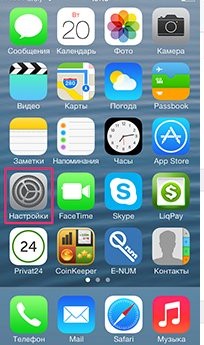
Интервал
Эта функция регулирует частоту создания снимков. К примеру, установленный интервал в 10 секунд означает, что каждое последующее фото будет создаваться через промежуток времени равный 10 секундам. Активировать функцию интервала можно в приложении «Камера». Для этого следует нажать на знак часов на панели инструментов и задать временной параметр.
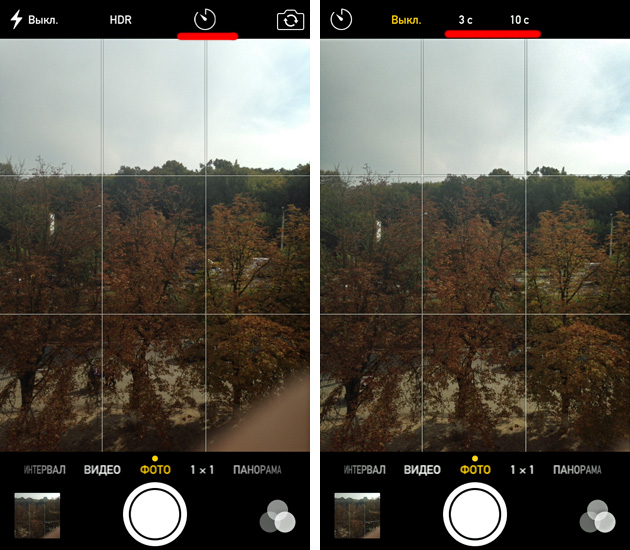
Интервал
Сетка
Режим сетки позволяет выровнять фото, а также правильно распределить положение главных и второстепенных объектов в кадре. Сетка используется как при съёмке фото, так и видео. Она отображается на экране устройства лишь как вспомогательный элемент и не присутствует на сохранённых фото- и видеоизображениях. Включить режим сетки можно следующим образом:

Вспышка
У этой функции существует три режима:
- авто - телефон сам определяет качество освещения и включает/не включает вспышку;
- ручной - вспышка срабатывает на постоянной основе;
- без вспышки - функция полностью отключена.
Выбрать один из них можно путём нажатия на маленькое изображение молнии в программе «Камера».
Фильтры
Наличие встроенных фото фильтров в приложении «Камера» позволяет усовершенствовать снимок и сделать его более живописным. Нажав на значок, состоящий из трёх кругов, вы откроете меню фильтров, где сможете выбрать наиболее актуальный для ваших целей.
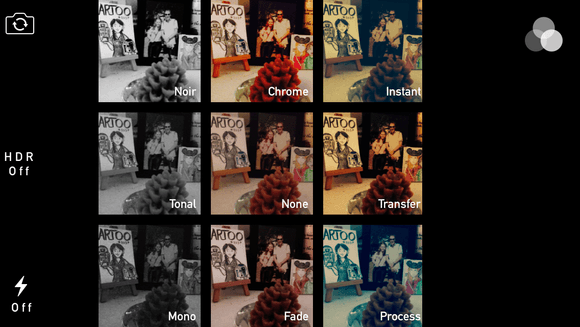
Фото фильтры
Живое фото
Live Photos - функция, которая даёт возможность создавать живые фотографии длительностью в три секунды. Это своеобразное комбо форматов JPEG и MOV. Живое фото состоит из 45 кадров, которые производятся со скоростью 15 кадров в секунду. Для создания живого фото необходимо нажать кнопку Live в приложении «Камера».
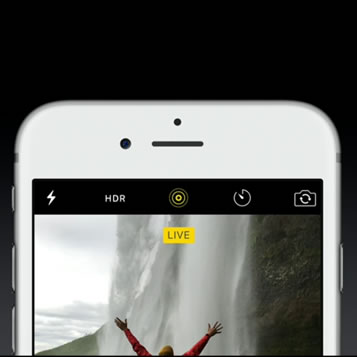
Живое фото
Как отключить звук камеры на Айфоне, Айпаде, Айподе тач
Пользователи, которые ведут активную жизнь в социальных сетях и те, кто попросту увлекается фотосъёмкой жалуются на надоедающий звук затвора камеры. Кроме того, злополучный щелчок может сыграть с вами злую шутку при попытке сделать снимок незаметно. В связи с этим, существуют способы, благодаря которым звук камеры можно отключить.
Режим без звука
Простое понижение звука на планшете или смартфоне до нуля или перевод устройства в режим без звука способствует исчезновению щелчка затвора камеры. Однако недостаток этой манипуляции заключается в том, что её результат носит временный характер. Как только вы включите звук на iPhone/iPad/iPod, звук камеры также активируется.
Изменение системных файлов
Стоит отметить, что этот метод актуален лишь для устройств Apple, доступ к файловой системе которых был получен через Jailbreak. Для отключения звука камеры навсегда потребуется:
- Подключить iPhone/iPad/iPod к ПК с помощью USB;
- Открыть любой файловый проводник (например, i-Funbox);
- Открыть файлы устройства в менеджере и перейти по пути System/Library/Audio/UISounds;
- В появившейся папке найти файл с расширением «caf» и заменить его имя на «photoShutterOFF.caf».
Видео: как отключить звук затвора камеры в iPhone
Создание качественных снимков только наполовину зависит от технической составляющей камеры iPhone/iPad/iPod. Изучение её настроек, функций, и умение их правильно использовать не менее важно. В случае если вы делаете снимки настолько часто, что щелчок камеры успел приестся, его можно отключить активировав режим без звука или вмешавшись в файловую систему.

